Xserver(エックスサーバー)のサーバーパネルとは、サーバーの各種設定をおこなう管理画面のことです。
サーバーパネルでは、アカウントの設定やメールやドメインなどの各種設定、サイトの高速化からブログのアクセス解析まで行えます。
ただし、「サーバーパネル」と「Xserver アカウント」、「WordPress本体の管理画面」の違いがわからない人もいると思います。この記事では、「サーバーパネル」と「Xserver アカウント」へのログイン方法をくわしく解説します。
サーバーパネルのログイン方法
エックスサーバーと契約したときに届いたメール
「【Xserverアカウント】■重要■サーバーアカウント設定完了のお知らせ」
がすぐ見つかるなら、サーバーパネルへのログインが簡単です。
メールの上から2/3ぐらい、「【2】管理ツールのログイン情報」の2項目目に
◆『サーバーパネル』ログイン情報
サーバーID : 〇〇△△△△△△
サーバーパスワード : 〇〇〇△△〇〇〇
と、英文字と数字で組み合わせた文字列があるはずです。
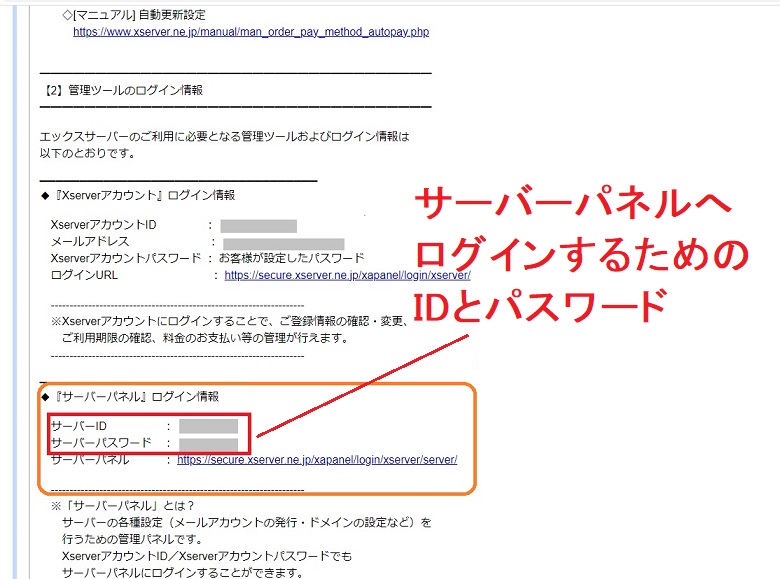
サーバーパネルのログイン画面に移動し、「サーバーID」と「サーバーID」を入力します。
サーバーパネルにログインできると、以下の画面となります。
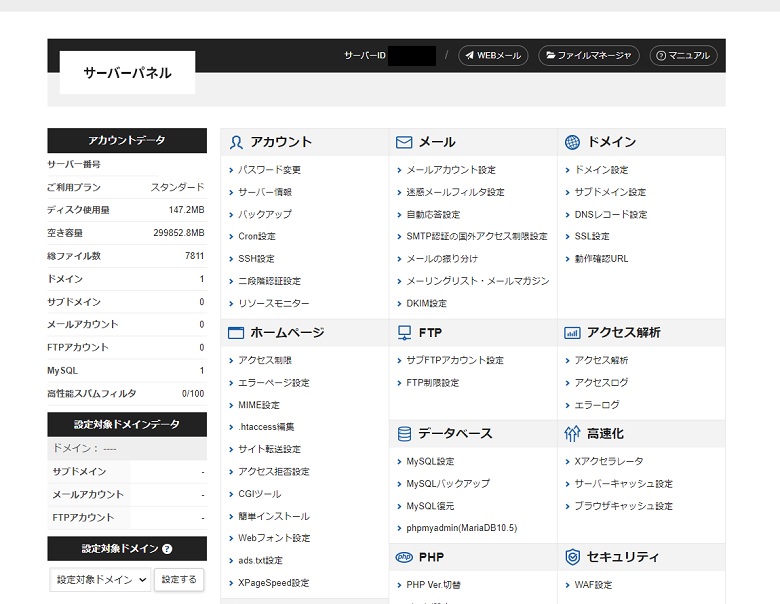
サーバーパネルへログインできない原因①【Xserverアカウントのパスワードと間違えている】

IDとパスワードを入力してるけど、サーバーパネルにログインできないよ
エックスサーバーと契約したうえで、WordPressブログを立ち上げた場合、おもに3つの管理画面にログインすることになります。
(※ ファイルマネージャーやWebメールは使わない場合)
| ログイン画面の種類 | ログインに必要な情報 | 用途 |
| WordPressの管理画面 | ユーザー名かメールアドレス パスワード | 記事書く |
| Xserverアカウント | メールアドレス パスワード | サーバーの管理やプランの変更、一部のテーマの購入など |
| サーバーパネル | サーバーID サーバーパスワード | アカウントやドメインの設定、メールアカウントの発行など |
3つのログイン画面、すべてログインに必要なパスワードが違います。
サーバーパネルにログインできないとしたら、「WordPressの管理画面」か「Xserverアカウント」のパスワードと間違っている可能性があります。
「WordPressの管理画面」は、記事を書くときに必ず通るログイン画面。ブログ運営者にとって、もっとも目にするログイン画面です。ここで使用するパスワードとサーバーパネル ログイン用のパスワードは別です。
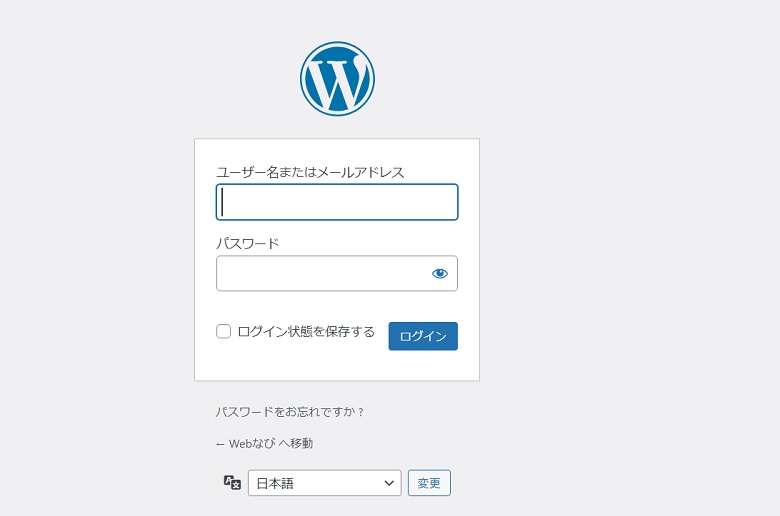
「Xserverアカウント」はドメインやサーバーなど、エックスサーバー関連のサービス共通のアカウントです。登録情報の確認や変更、ドメインの移管や取得などを行なうことができます。
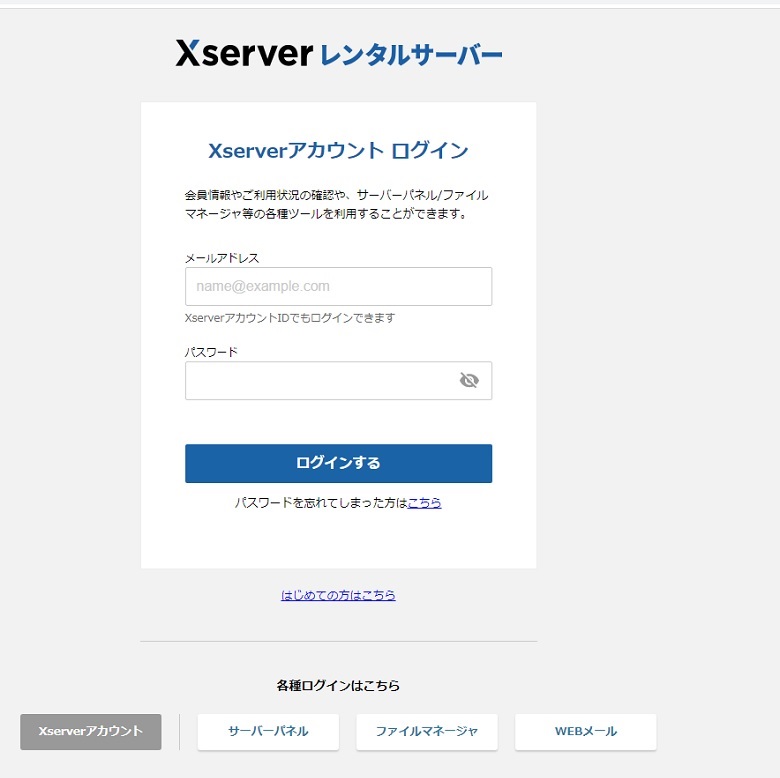
ここで使用するパスワードとサーバーパネル ログイン用のパスワードも別です。
もし、サーバーパネル ログイン用のパスワードを忘れてしまっていたら・・・
「サーバーパスワード」再設定フォームより「登録メールアドレス」と「サーバーID」を入力し、パスワード再設定用のメールを送ってもらうことができます。
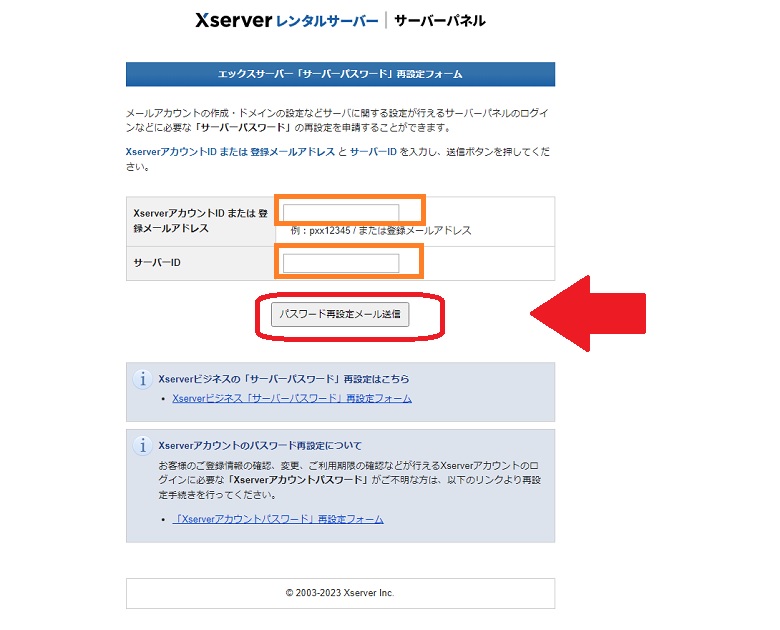
サーバーパネルへログインできない原因②【JavaScriptが無効になっている】
Chromeの設定で「javascriptが無効になっている」と、Webページの機能が制限されることがあります。サインインやログインが妨げられることがあります。
Googleクロームの右上より、「三点リーダー(⋮)」⇨ 「設定」とすすむ。
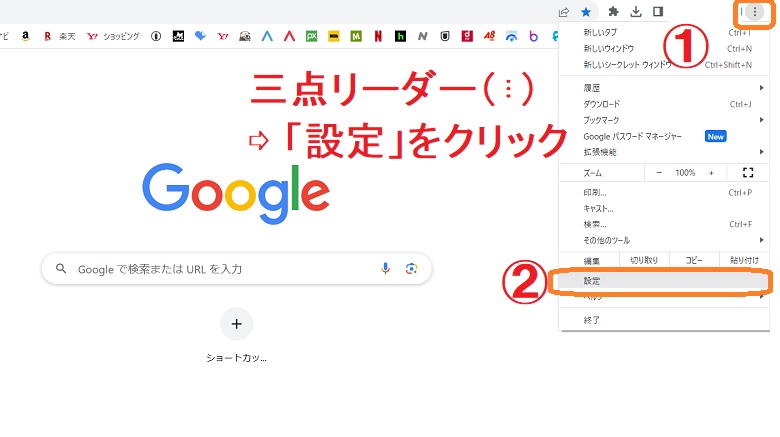
画面左の「プライバシーとセキュリティ」⇨「サイトの設定」へすすむ。
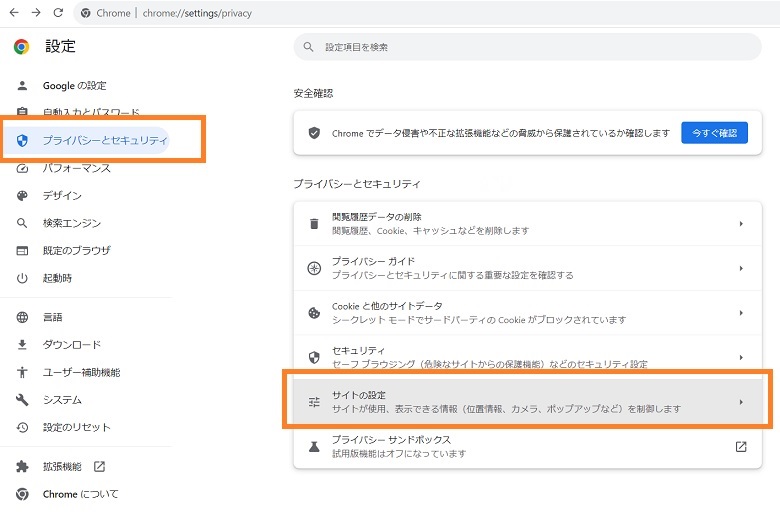
<> JavaScriptをクリックし、以下のURLが無効になっていたら、「サイトがJavaScriptを使用できるようにする」をクリックします。
https://*.xserver.ne.jp
https://www.google.com
https://www.gstatic.com
再びサーバーパネルのログイン画面に戻り、IDとパスワードを入力してみます。
なお、サーバーパネルには、エックスサーバー ![]() 公式サイトからもログインできます。
公式サイトからもログインできます。
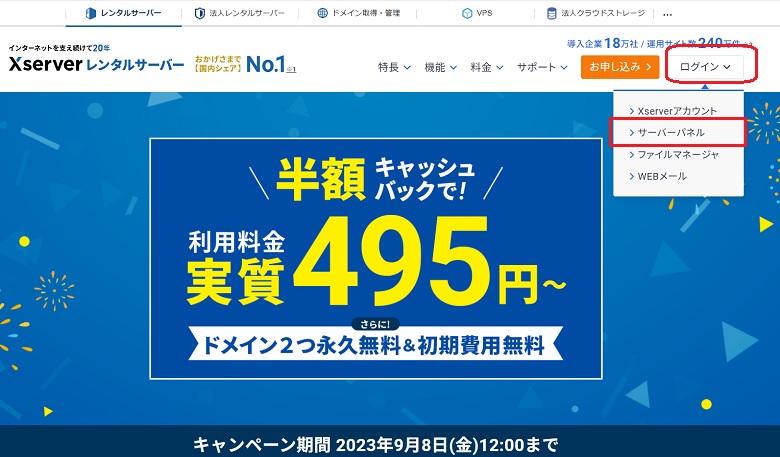
エックスサーバーの公式サイトからだと、「Xserverアカウント」のログイン画面にもすぐ接続できますので、覚えておくと便利です。


